Можете да делите податке између Аццесс 2010 и Екцел2010 на много начина. Екцел радни лист састоји се од ћелија које су организоване у ступце и редове, Аццесс их препознаје као поља и записе. Приступ 2010 пружа једноставан начин за увоз Екцел радних листова, овај пост ће детаљно објаснити како увести радни лист у Аццесс из Екцел 2010.
Отворите Екцел радни лист, проверите да ли је табела у формату листе; сваки ступац има наслов / ознаку у првом реду и садржи сличне типове података (сличне чињенице), а празних редака и ступаца нема.
За случај: Направио сам радни лист, са колонама који садрже наслов у првом реду, и нисам оставио празне ћелије.

Покрените приступ, креирајте базу података. Иди на Спољни подаци и кликните Екцел дугме.

Видећеш Добивање екстерних података у дијалошком оквиру се приказују три различите опцијекако и где ће бити сачувана база података. Прођите кроз опције (са детаљима) и изаберите је. Морамо да направимо базу података у којој ће Аццесс аутоматски креирати табелу.
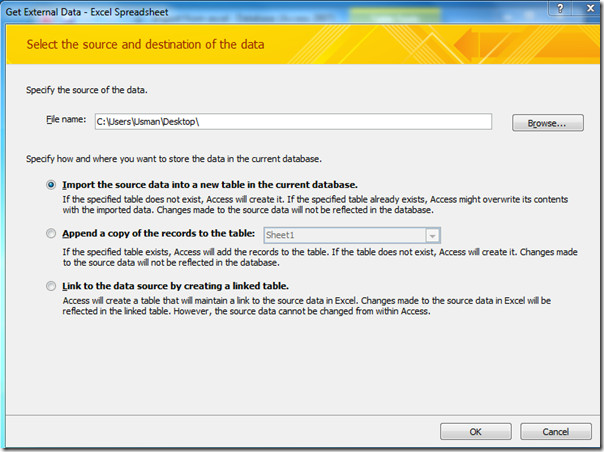
Хит Претражите до изаберите Екцел радни лист који желите да увезете и кликните Отвори.
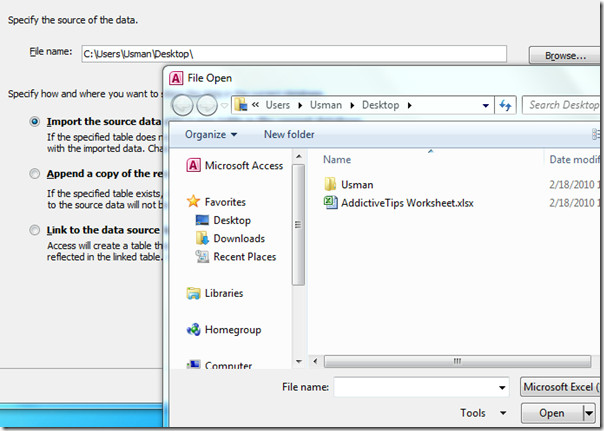
Сада Увези чаробњаке са радног листа отвориће се где са листе коју желите да увезете и изаберете жељени радни лист Следећи. Примјери података одабраног радног листа биће приказани као што је приказано на слици испод.
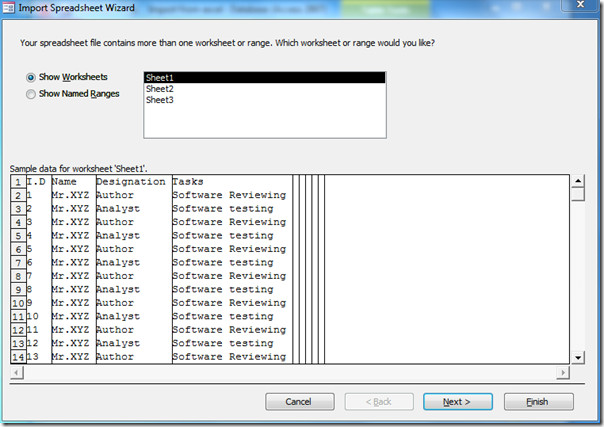
Омогући Први ред садржи наслове ступаца поље за потврду. Као што је раније споменуто, на вашем радном листу мора бити етикета ступца у првом реду, пример се може видети на слици испод.
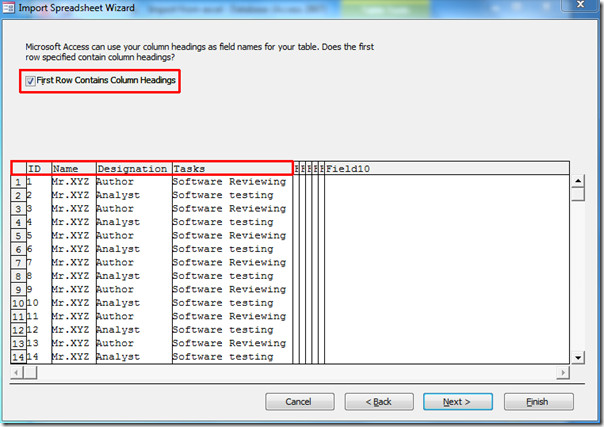
Сада одредите информације о сваком од поља која увозите. У пољу испод изаберите поље / ступац и одредите одговарајуће Опције поља. Ми ћемо изабрати ИД поље и изаберите Тип података као Интегер (само број) и од Индексирано падајућем менију изабрат ћемо Не. Међутим, са листе можете одабрати и Да (индексирано), или Да (није индексирано), овисно о вашој ситуацији. Кликните на Следећи.
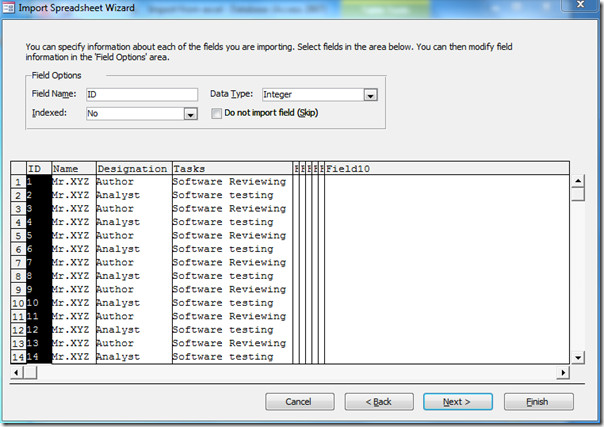
Сада одаберите друго поље / ступац за одређивање Опције поља.
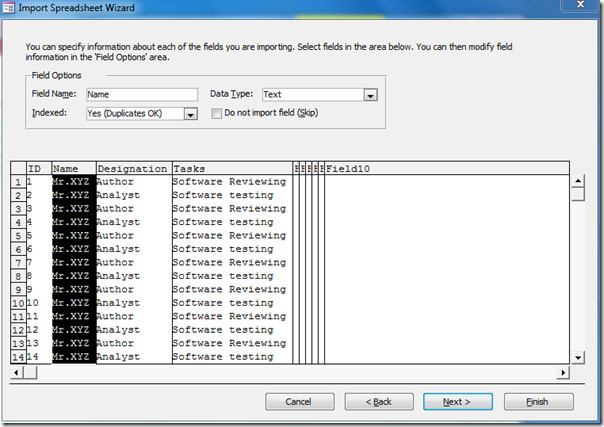
Следећи корак пружа различите опције избора примарног кључа (Јединствени идентификатор). Можете да омогућите Нека Аццесс дода примарни кључ, или одаберите свој примарни кључ одабиром ознаке ступца / поља из падајућег оквира. Изабрат ћемо задану опцију, тј. Нека Аццесс дода примарни кључ. Кликните на Следећи.
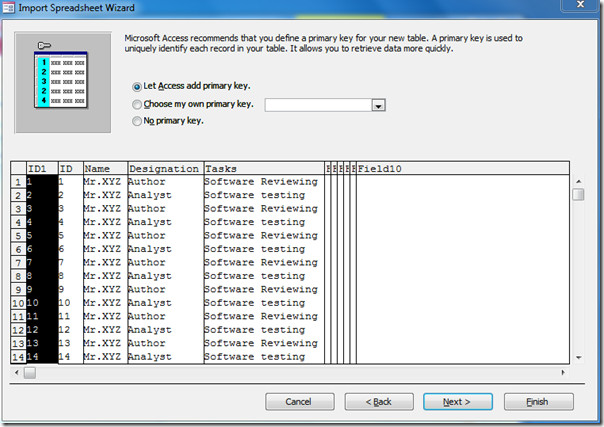
Можете да омогућите Сачувај кораке увоза да бисте сачували кораке увоза за каснију употребу. Када завршите, притисните Затвори.
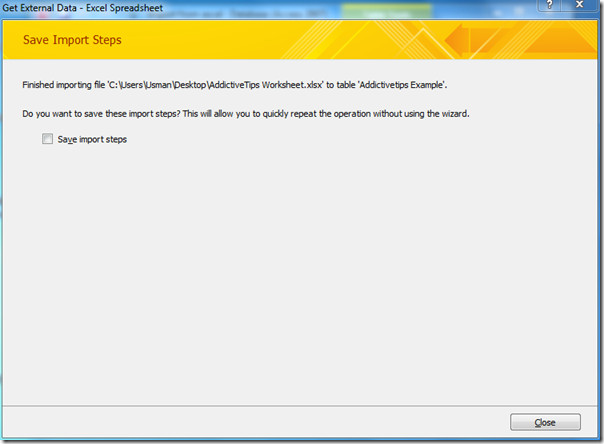
Екцел радни лист је успешно увежен у Аццессу 2010, као што можете видети са снимка екрана испод.
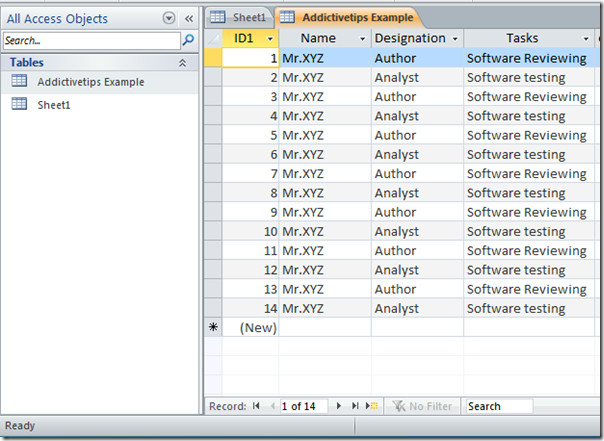
Да бисте проверили да ли су типови података исправно обложени ознаком ступца, десним тастером миша кликните на увезену таблицу (Пример зависности) и кликните Дизајнерски приказ. У овом приказу можете применити различита ограничења над пољима и одредити типове података.
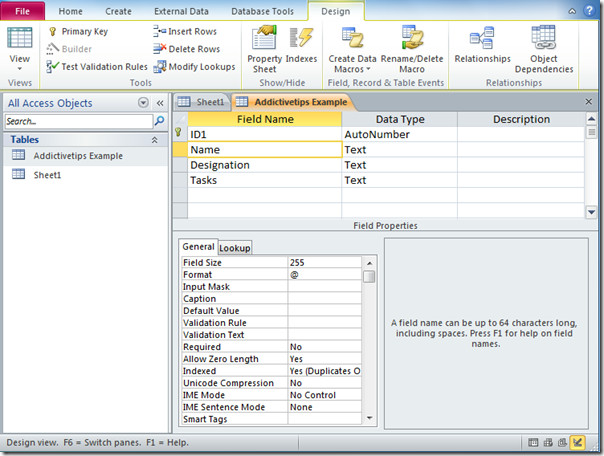













Коментари